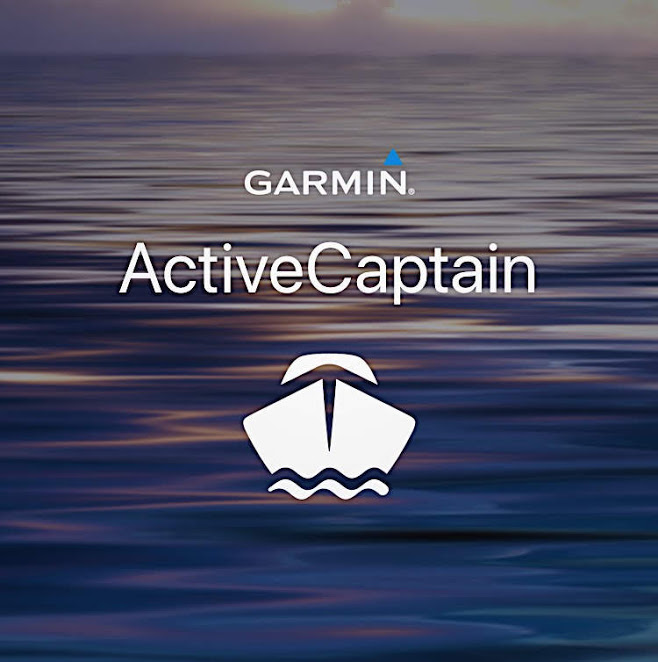
いつもスマホアプリの海釣図V(月額500円)を使用して釣行しています。
魚探がないのです…。
買えよ!って話ですし、ほしい魚探はあるのですが、なかなか手が出ません…。
ほしいものが多すぎて何から買えばいいのか状態…。
まあ、各地のデータをダウンロードして等深線でのおおまかな水深が見られますし、根もなんとなく分かりますし、
ポイントの記録もできて、各地の潮汐・風・波・海水温なども見られるので、結構、重宝しています。
*
現状、それでなんとかごまかしているのですが、もっとよさげな方法はないかなーとちょくちょく探しています。
で、最近、発見したのが、スマホアプリの Garmin ActiveCaptain [ ガーミン アクティブキャプテン ]。
こちら、なんと魚探メーカーのGARMINが提供している無料のアプリです。
主な用途としては、GARMINユーザー向けで、
GARMINのクイックドロー機能(等深線データを自動でマップに落とし込む)のデータを共有する、
また、GARMINの魚探と各デバイスを連携させる、釣行を記録する、
などといった感じになっているようです。
*
ということは、もしかして、共有されている等深線データを見ることができるのでは???
と思ったのですが、結果、見ることができました!!! ウオー
さらに釣れたポイントなどの登録を行うことも可能です。
ただし、GARMINユーザーの方が提供してくれている等深線データのみ、参照可能という制限はあります。
なので、自分の行くポイントが登録されていたらラッキーって感じですね。
データを共有してくださっているGARMINユーザーはまさしく神です。
ちなみに沖縄は共有データが少なかったのですが、いつも行くポイントにちょっとかすってるかな、というところでした。
実際にアプリを入れて見た感じでは、海釣図Vよりもかなり詳細な等深線です。
ちょうど、これから買いたい魚探はGARMINですし、しばらく海釣図Vと併せて、こちらのアプリも使用しつつ、
そのうち魚探を買ったらそれまでのデータを移行して、自分の等深線データも共有する、という感じで行こうかと思います。
*
ダウンロードや各種設定はこのようにやってみました。アプリはすべて英語です。
※iOS / ver 15.10 でのスクリーンショットになります。
AppStoreからダウンロード。
Garmin ActiveCaptain [ ガーミンアクティブキャプテン ](Google play / App Store)。
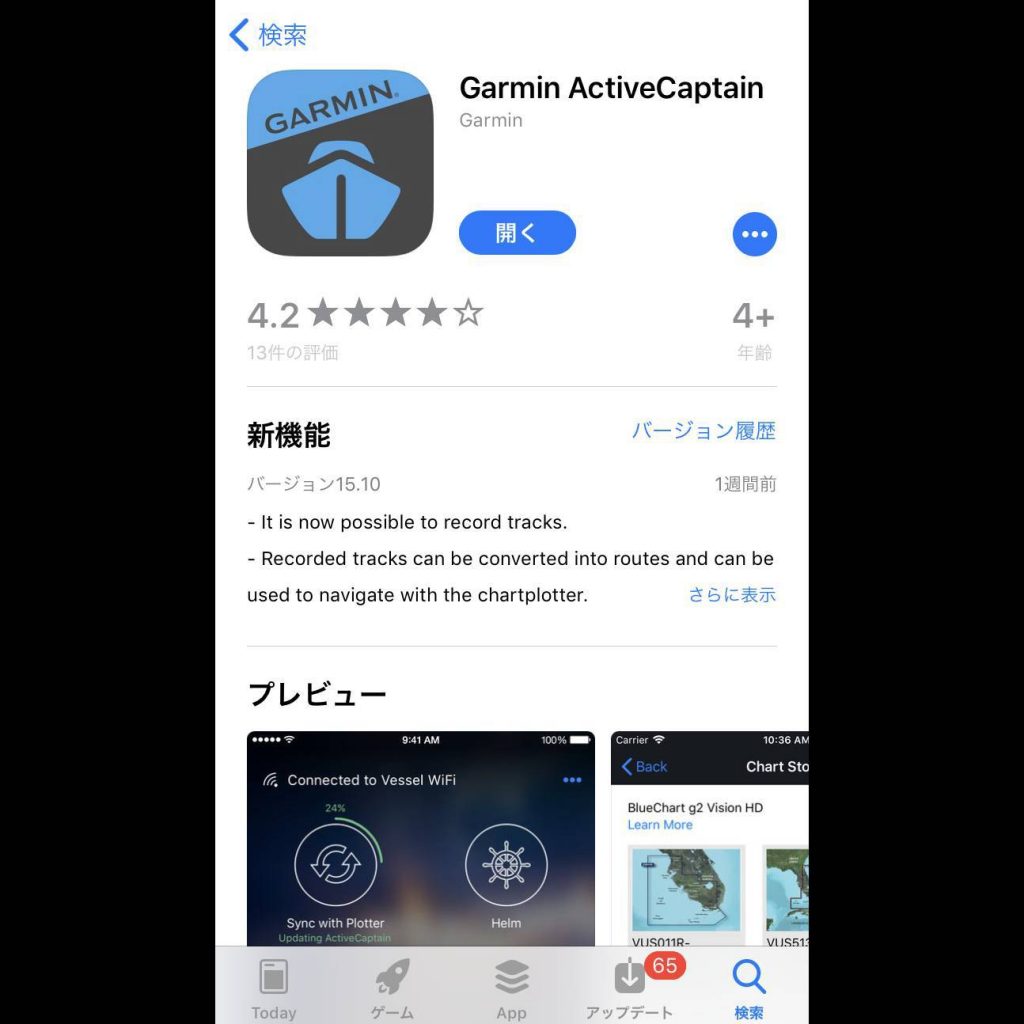
アプリ立ち上げ。なんかかっこいい!
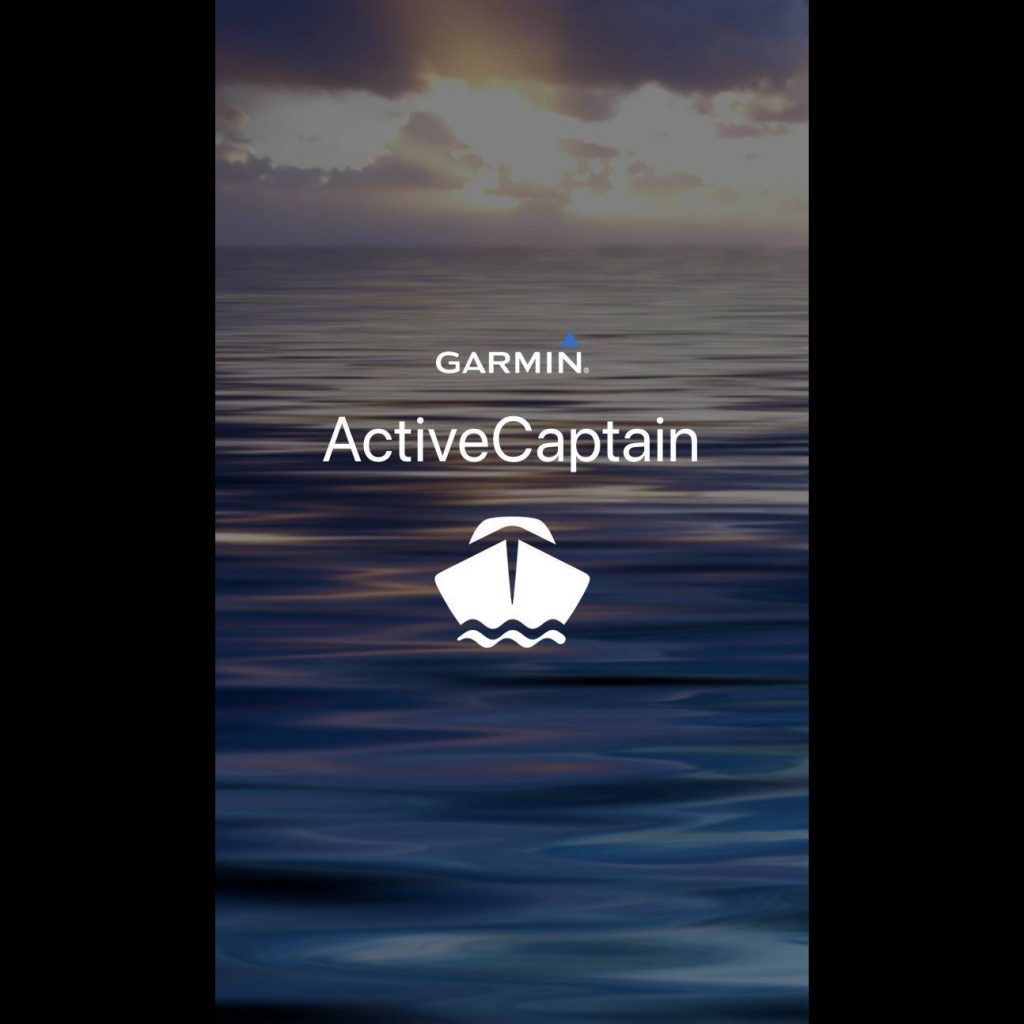
利用規約・使用許諾。内容を読んだら(読めたら)「I Agree」と「I have read〜」にチェックを入れて「Continue」をタップ。
両方チェックしないと「Continue」が押せないです。英文が読めないもんでちょっと悩んでしまいましたw
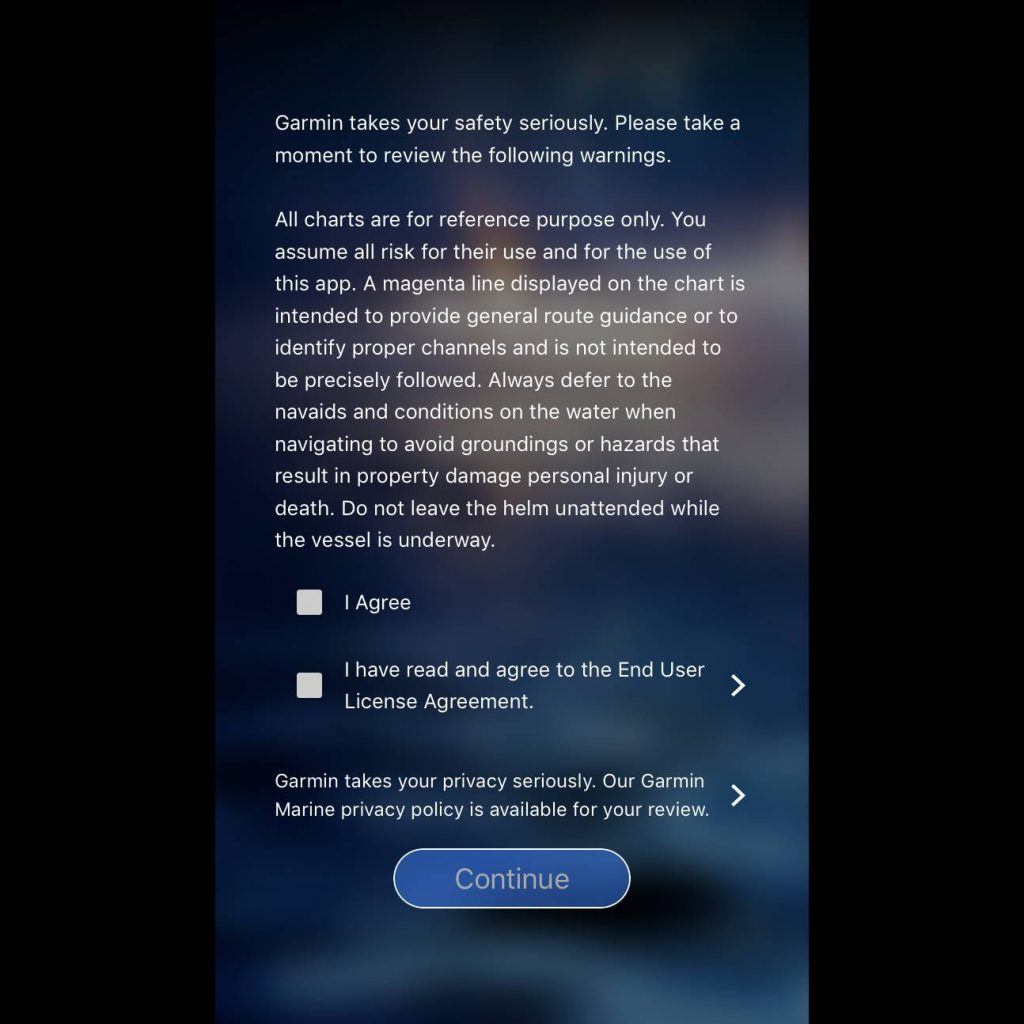
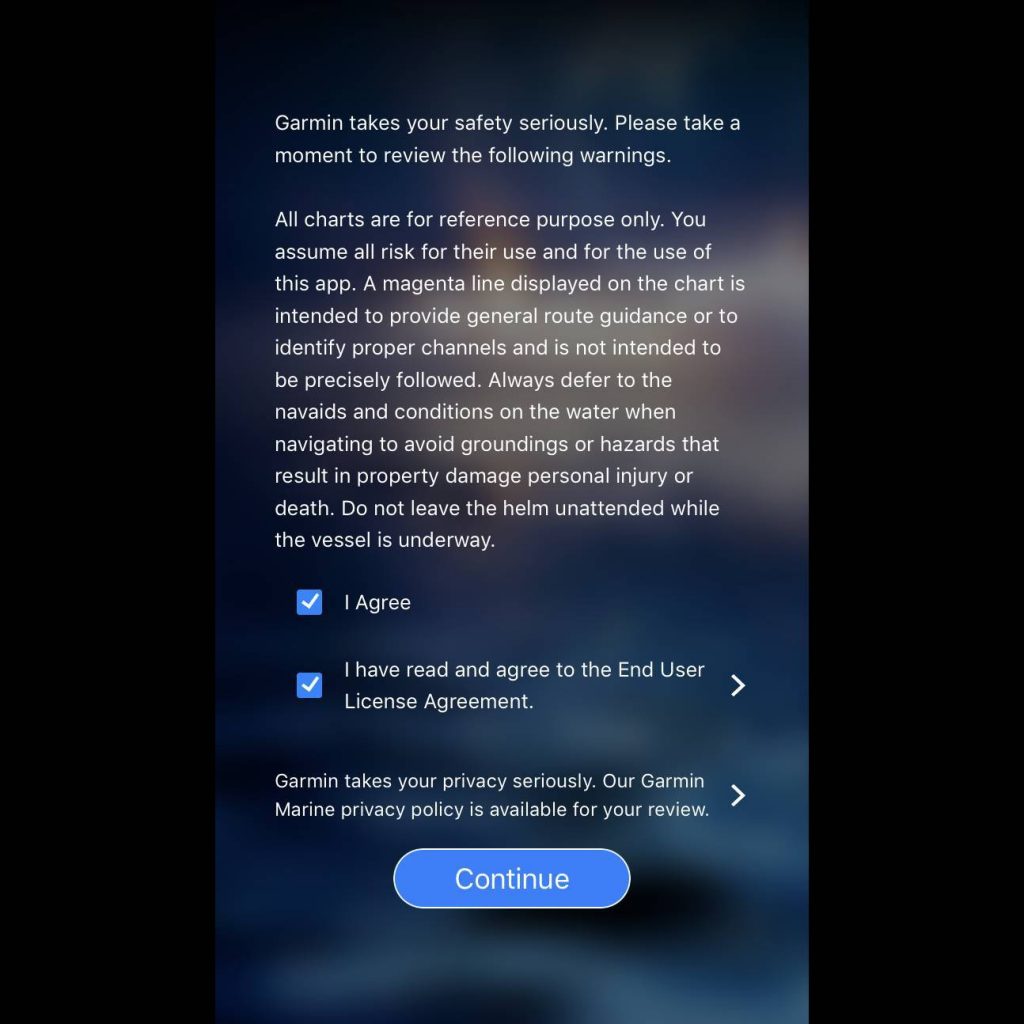
Loading画面すらかっこいい…。
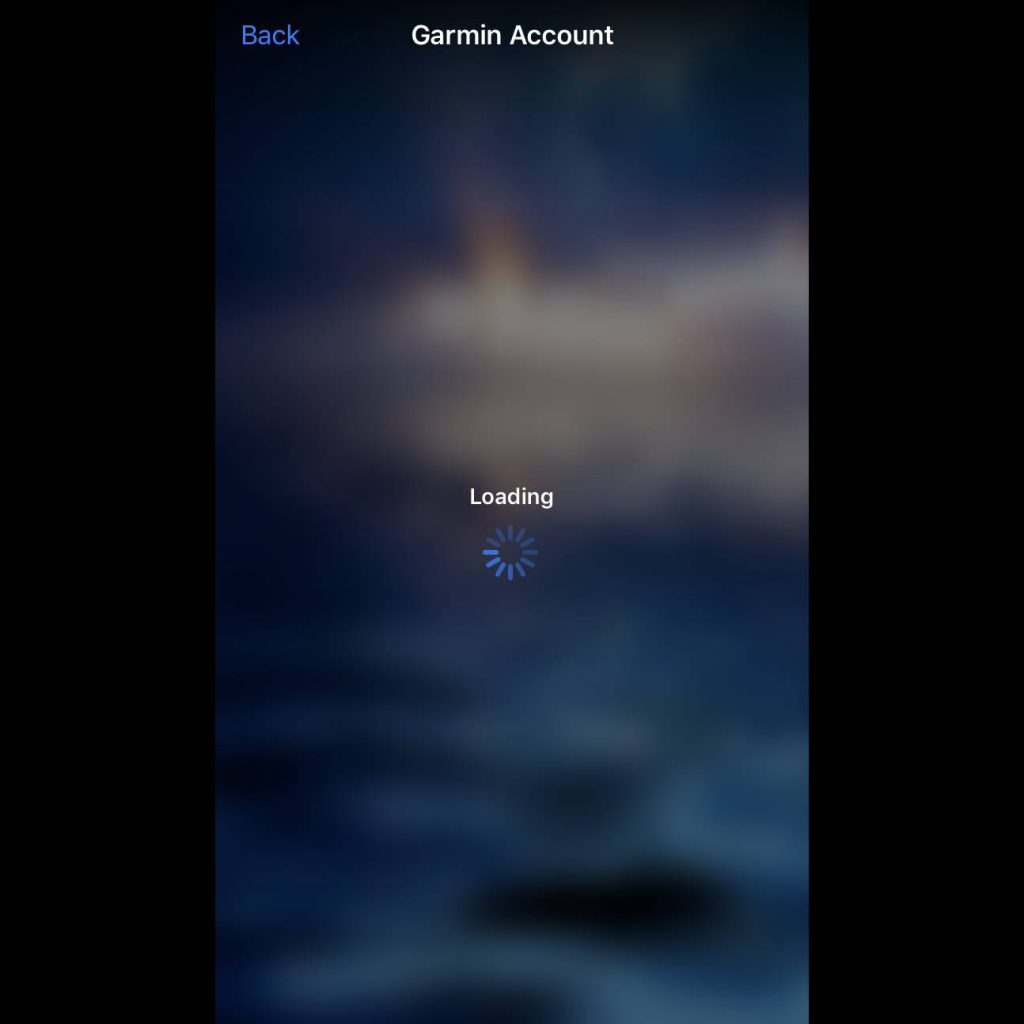
アカウント登録。Garminアカウントを持っている人は、そちらを入力して「Next」、
新規作成の人は、「Create One」をタップして入力、その後「Next」。
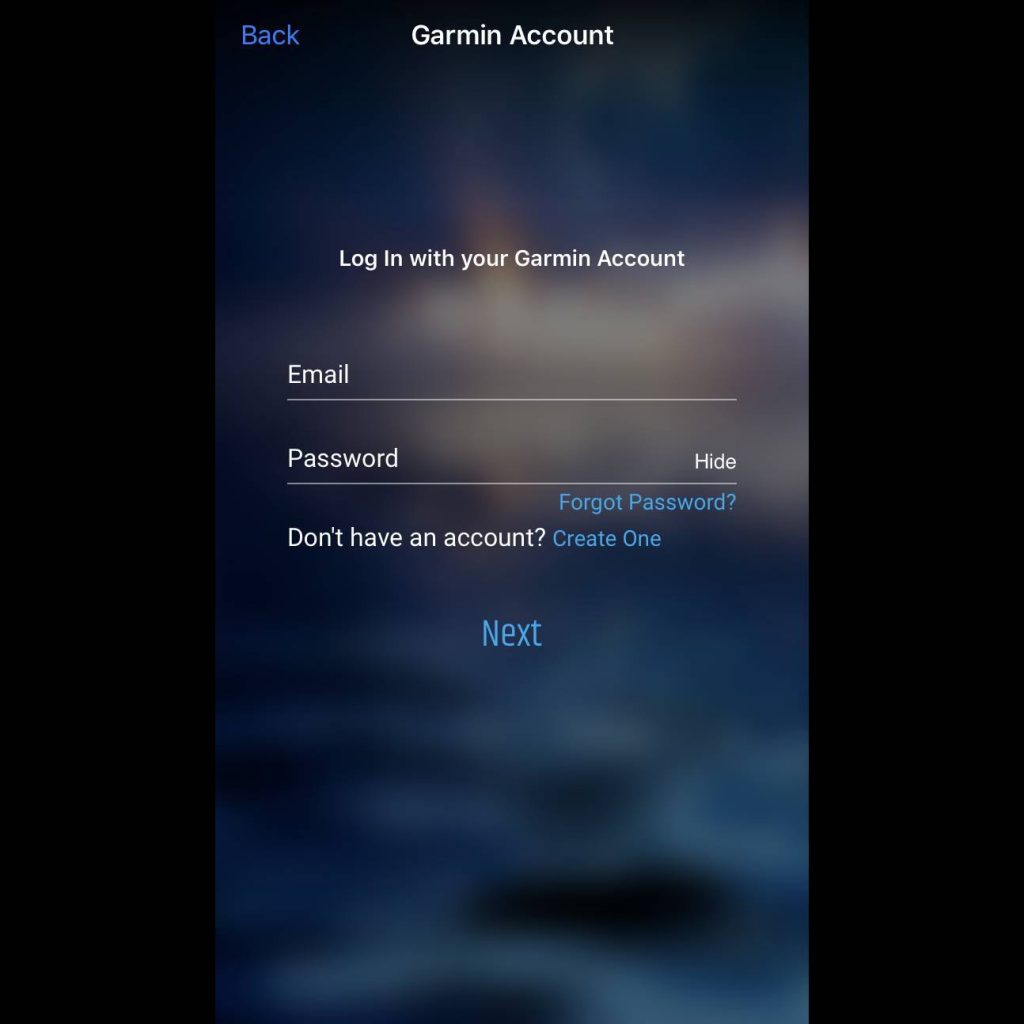
登録完了後。下部メニューに「BoatApps」「Chart」「Settings」があります。まずは「Chart」をみてみましょう。
GPS機能をきちんとONにしていれば、自分の居場所に船のアイコンが表示されていると思います。
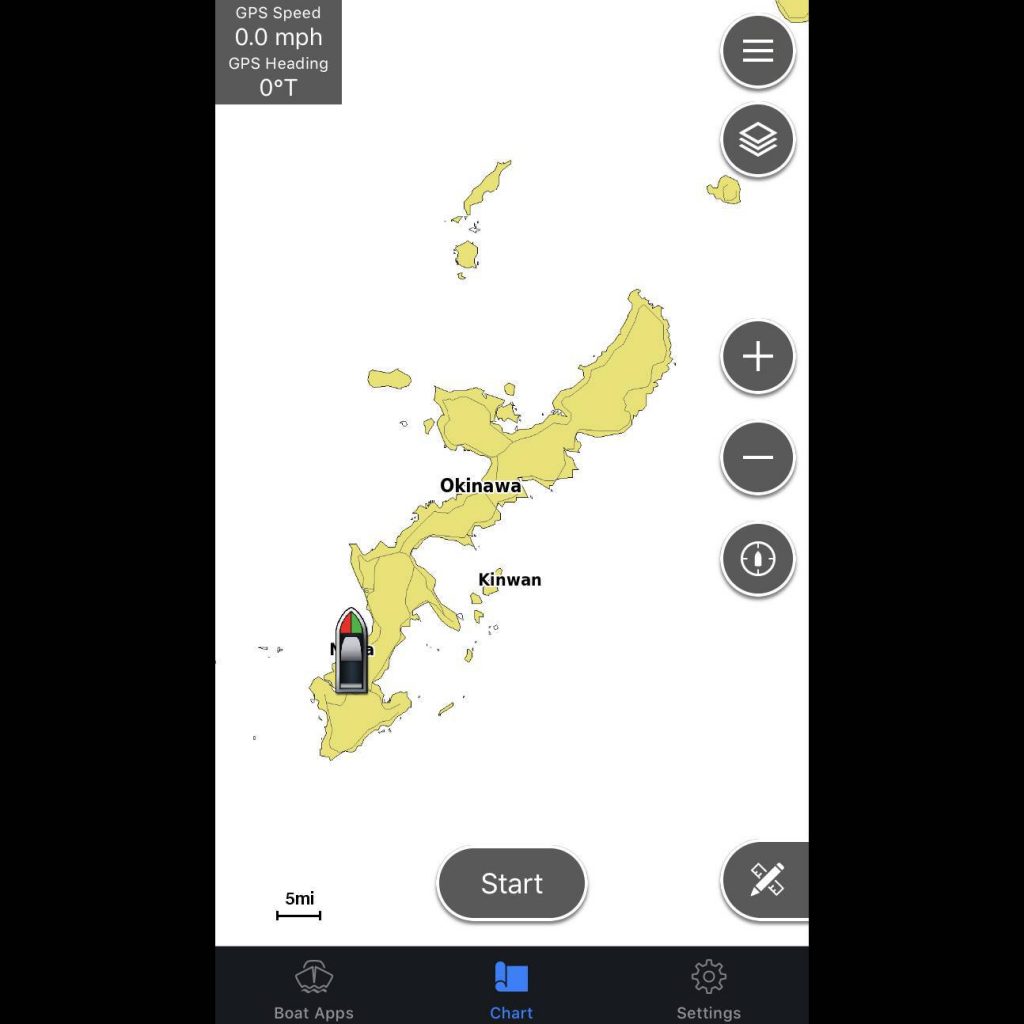
この「Chart」の画面から共有データをダウンロードしていきます。
右上のハンバーガーメニュー( 三 のアイコン)をタップしてメニューの「Download Quickdraw Community」をタップ。
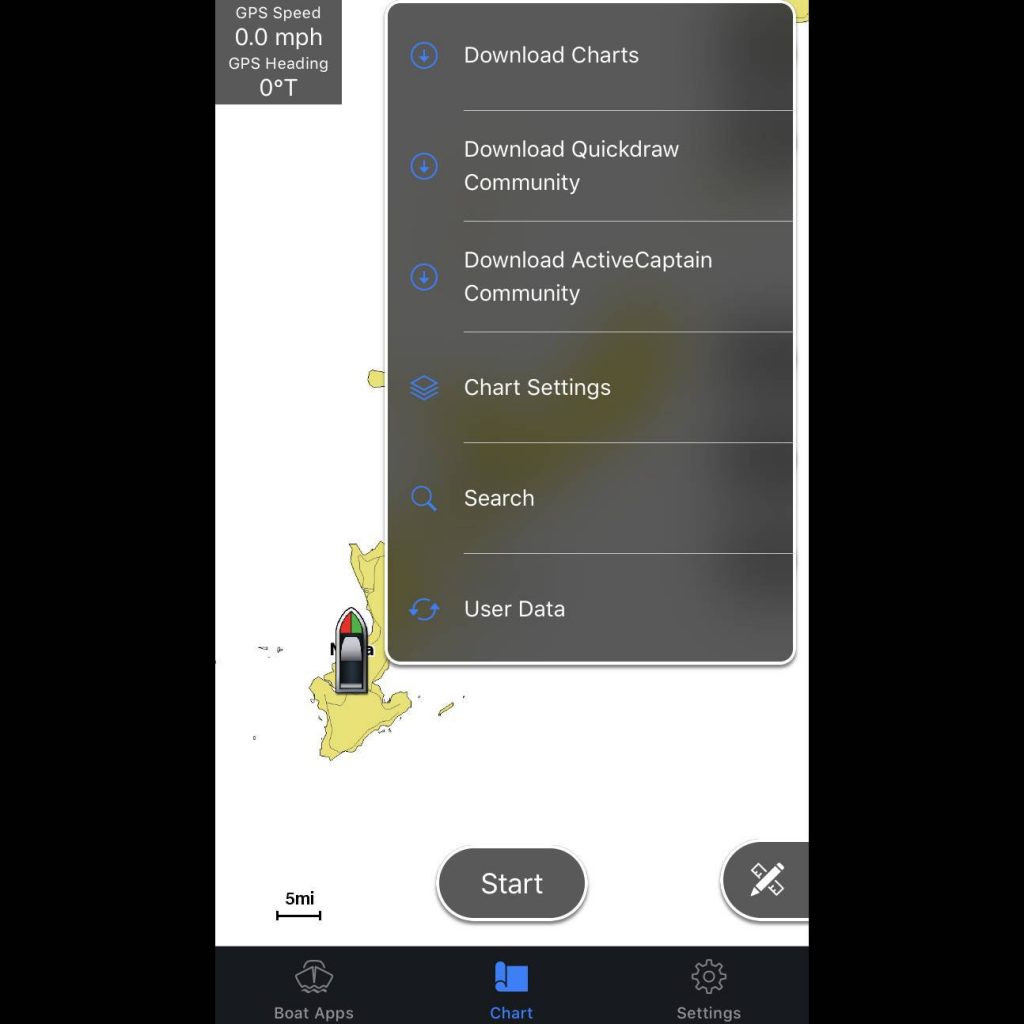
マップ画面に移行します。自分の地域に画面を合わせましょう。
スワイプ(移動)・ピンチイン(拡大)・ピンチアウト(縮小)などの操作は普通のマップアプリと変わりません。
こちら、沖縄本島全域ですが、赤い部分が共有データになっています。
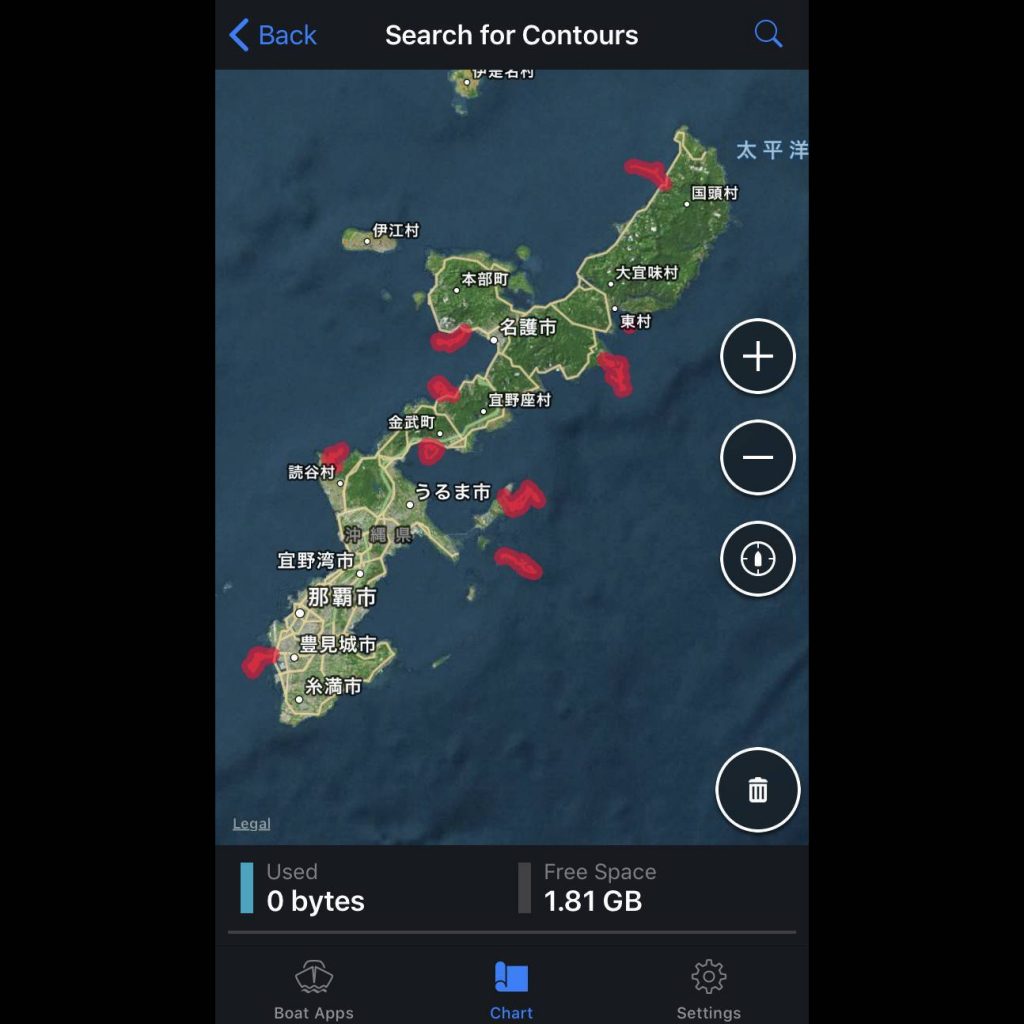
さらにダウンロードしたいポイントに画面を合わせると、このような感じで提供データが表示されます。
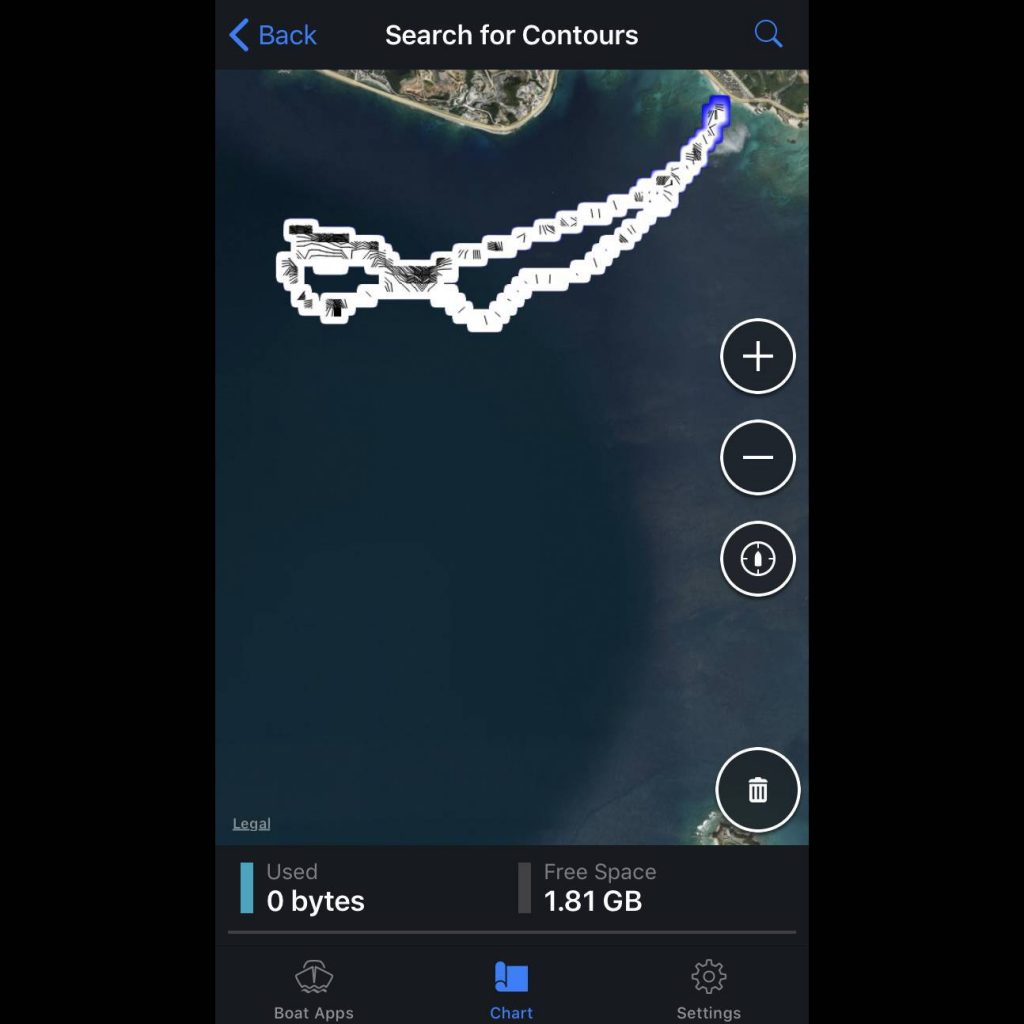
画面をタップすると、画面に白枠が表示されますので必要な領域を囲みます。白枠の四隅がドラッグで可動します。
囲んだら、下の「Download Area」をタップ。取り消しは「Cancel」。
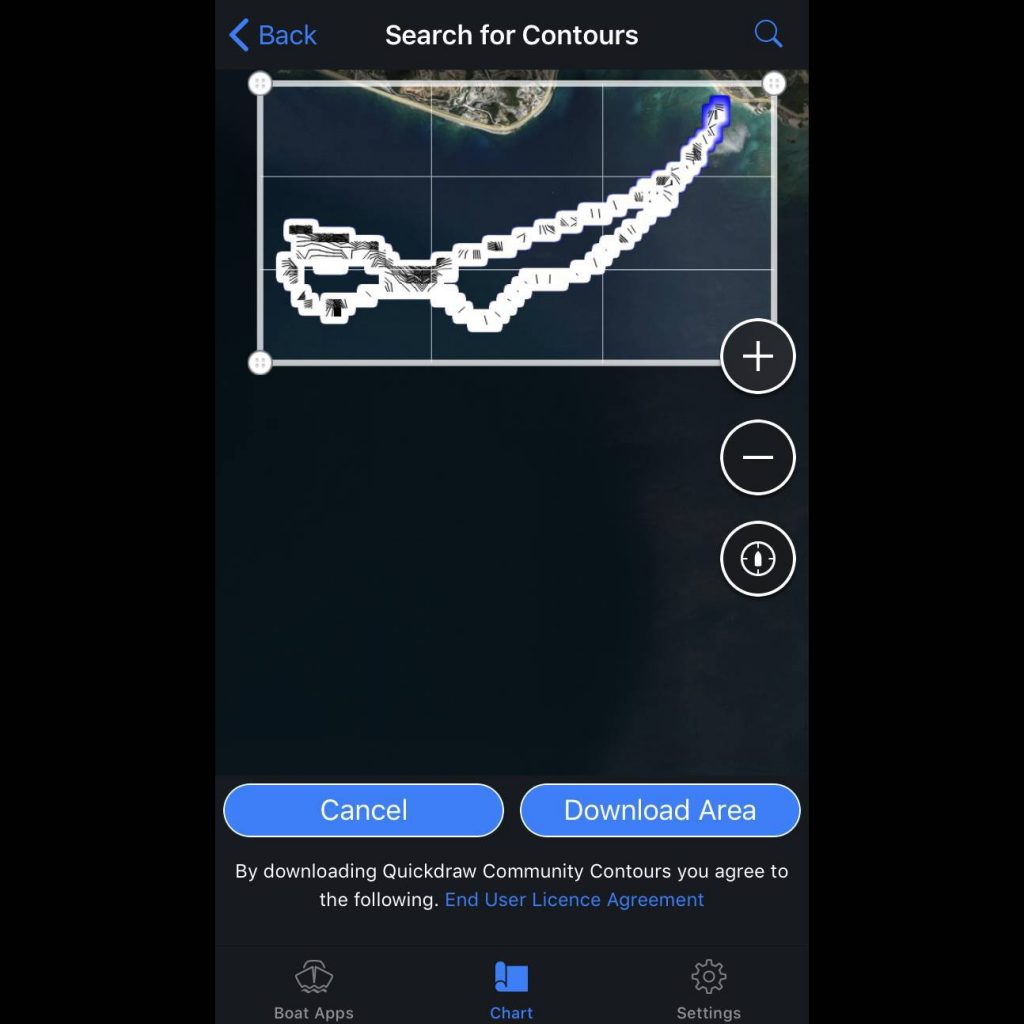
ダウンロードされ、囲んだ領域が緑色に変わります。おそらく下部の表示、
右側はフリースペース(容量)が1.8GBあって、左側はダウンロードした共有データが82KBですよってことでしょう。
案外データは軽いようですね。
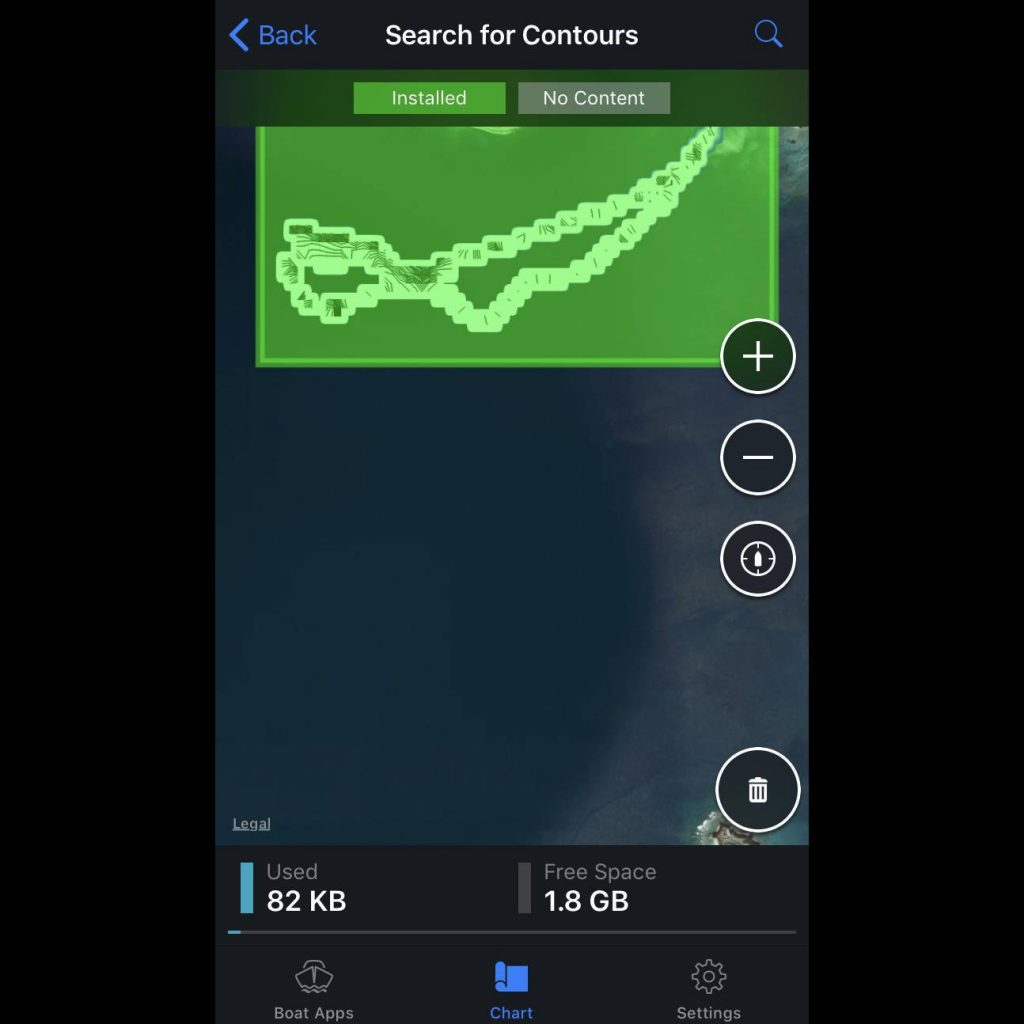
左上の「Back」で「Chart」画面に戻ってみます。そうするときちんとダウンロードした領域が囲まれています。
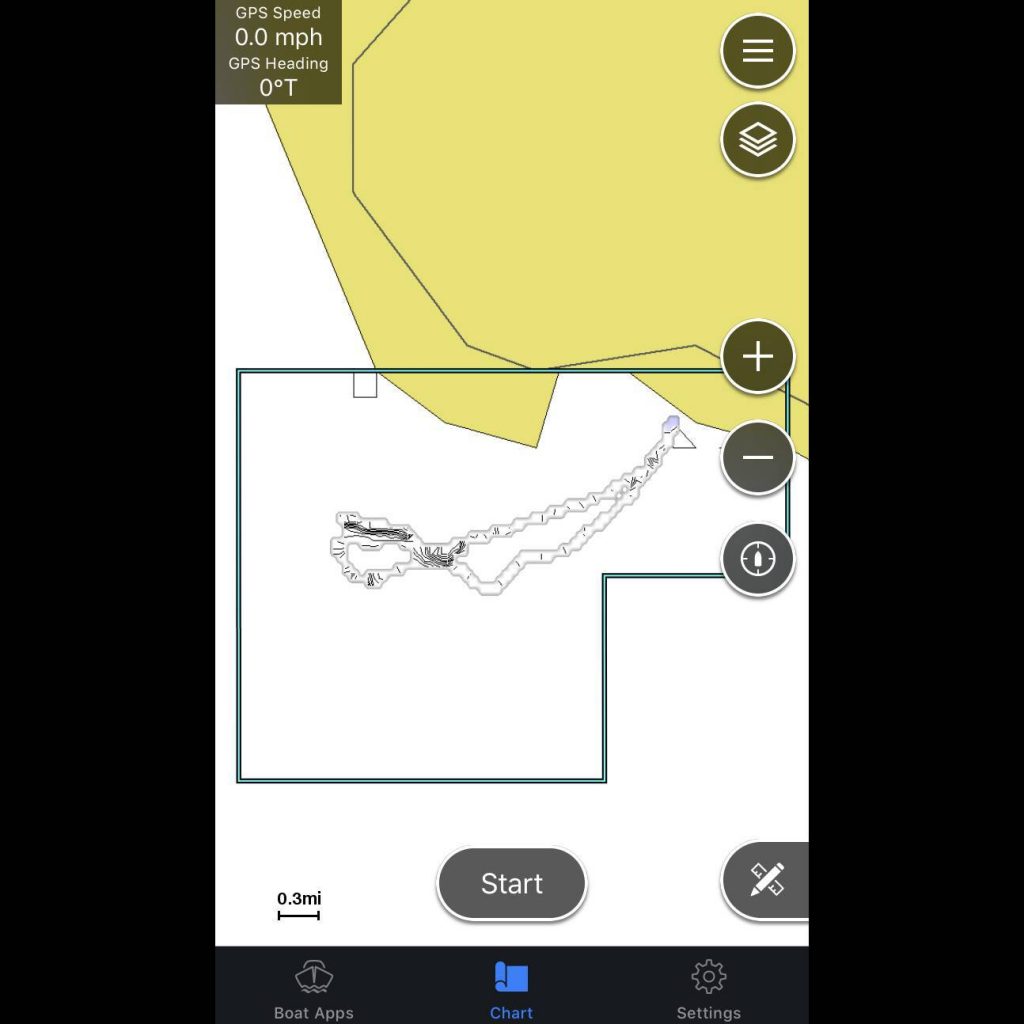
拡大してみましょう。ピンチインでも右側の+ボタンのどちらでもOKです。
めちゃくちゃ精巧!根がはっきりわかるーーー!
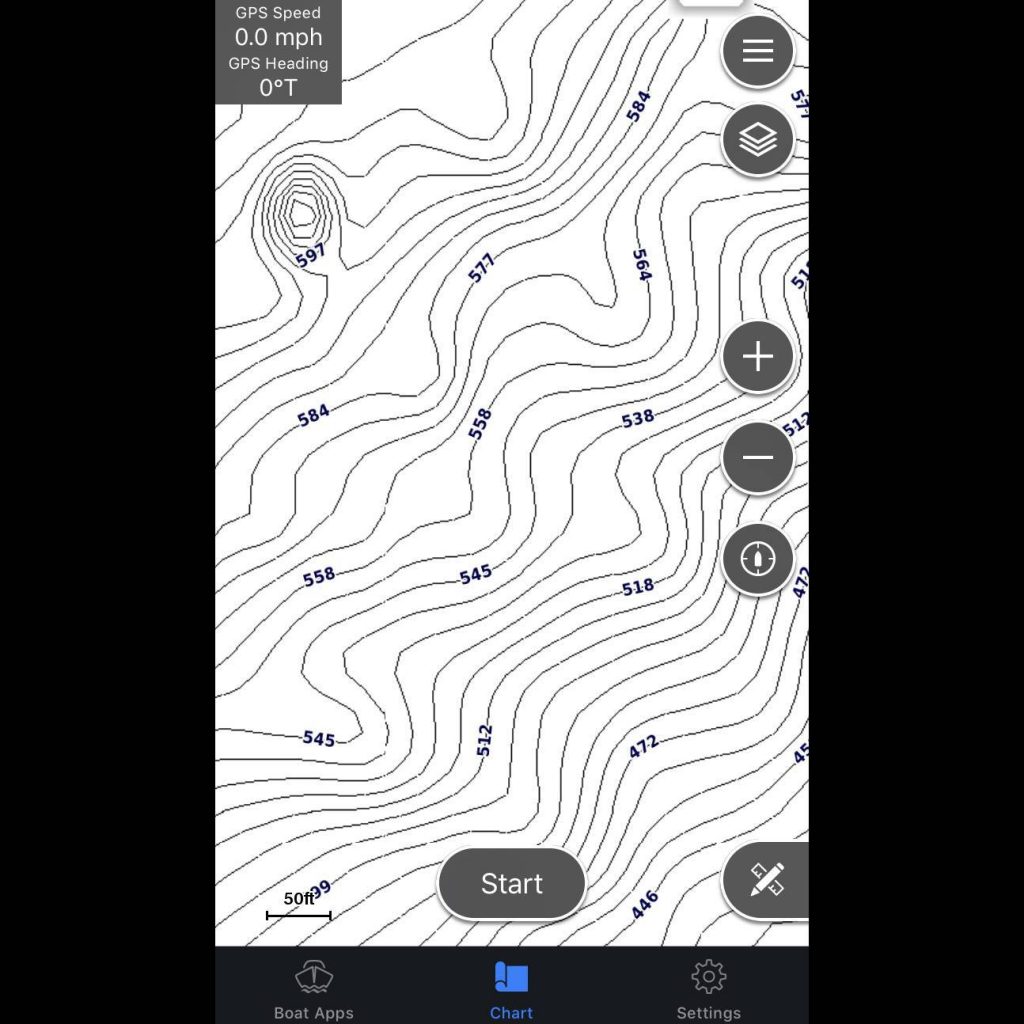
でも何だか数値がよくわからない…。フィート…?単位を変えてみましょう。下部メニュー「Settings」をタップします。
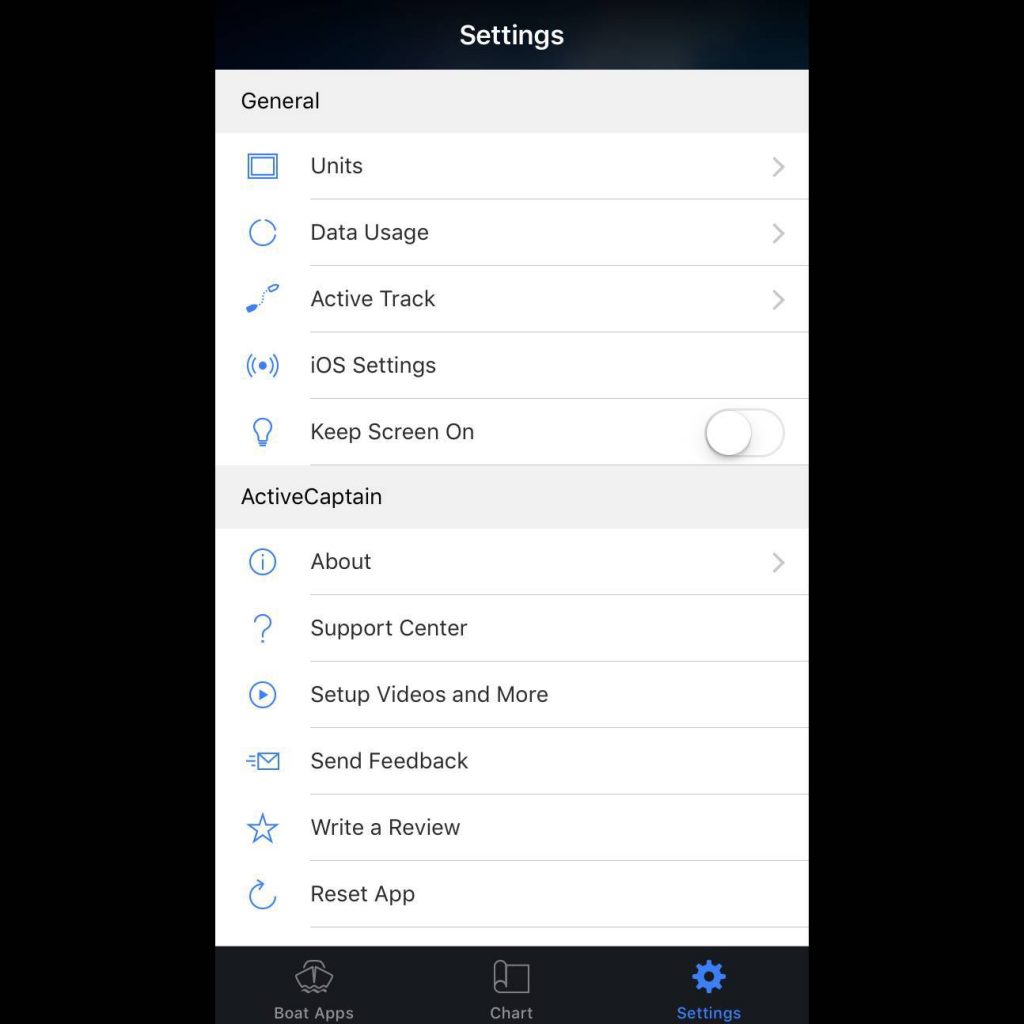
いろいろありますが「Units」をタップ。
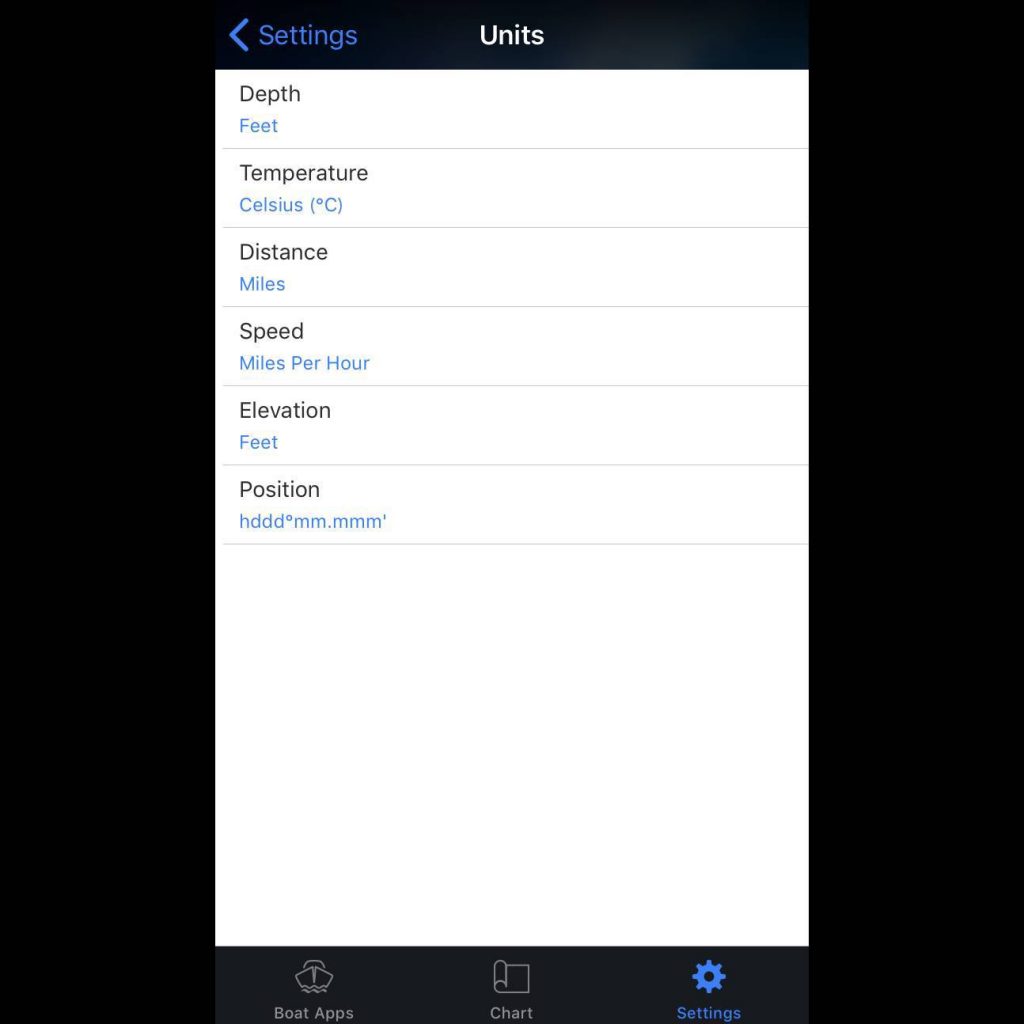
やっぱりフィートになってました。
各項目をタップしてすきな単位に切り替えます。やっぱメートル法ですよね。
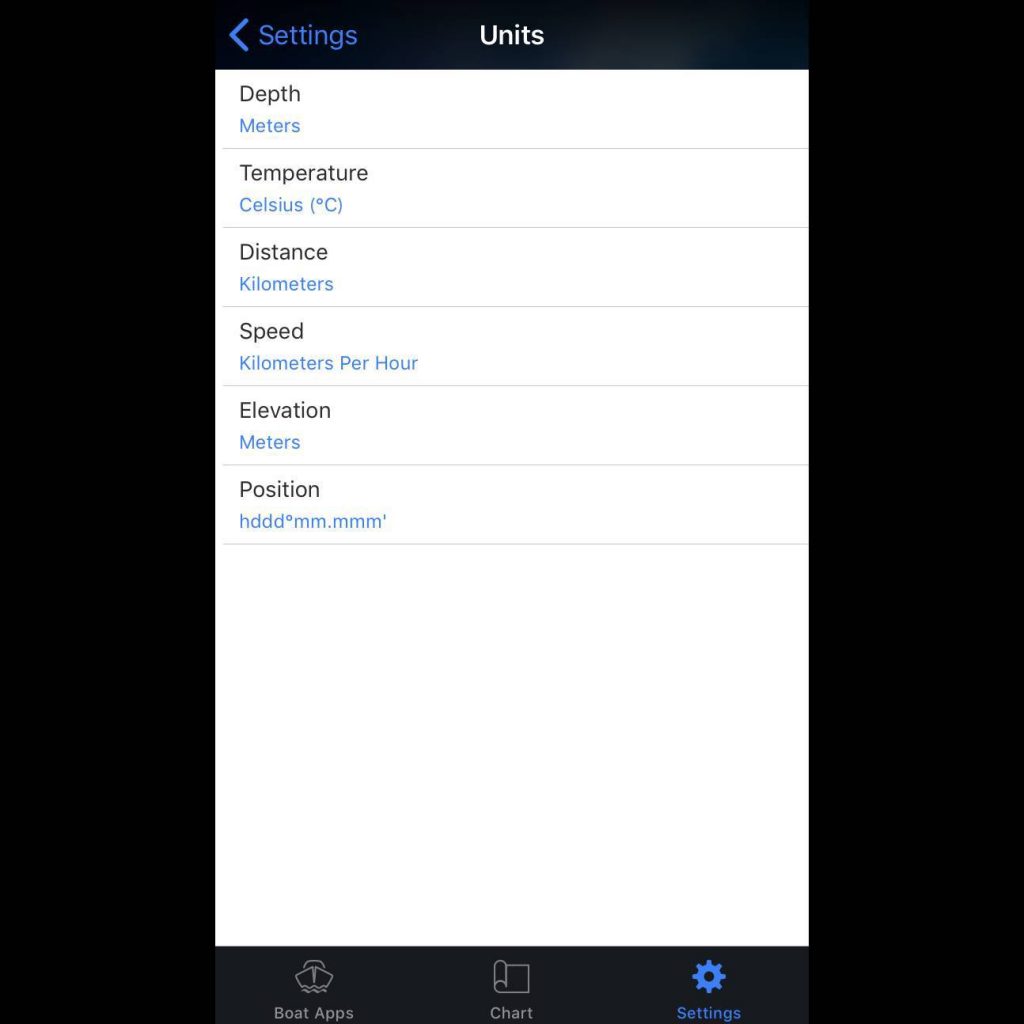
水深がメートル表記になりました。わかりやすい。なじむー。
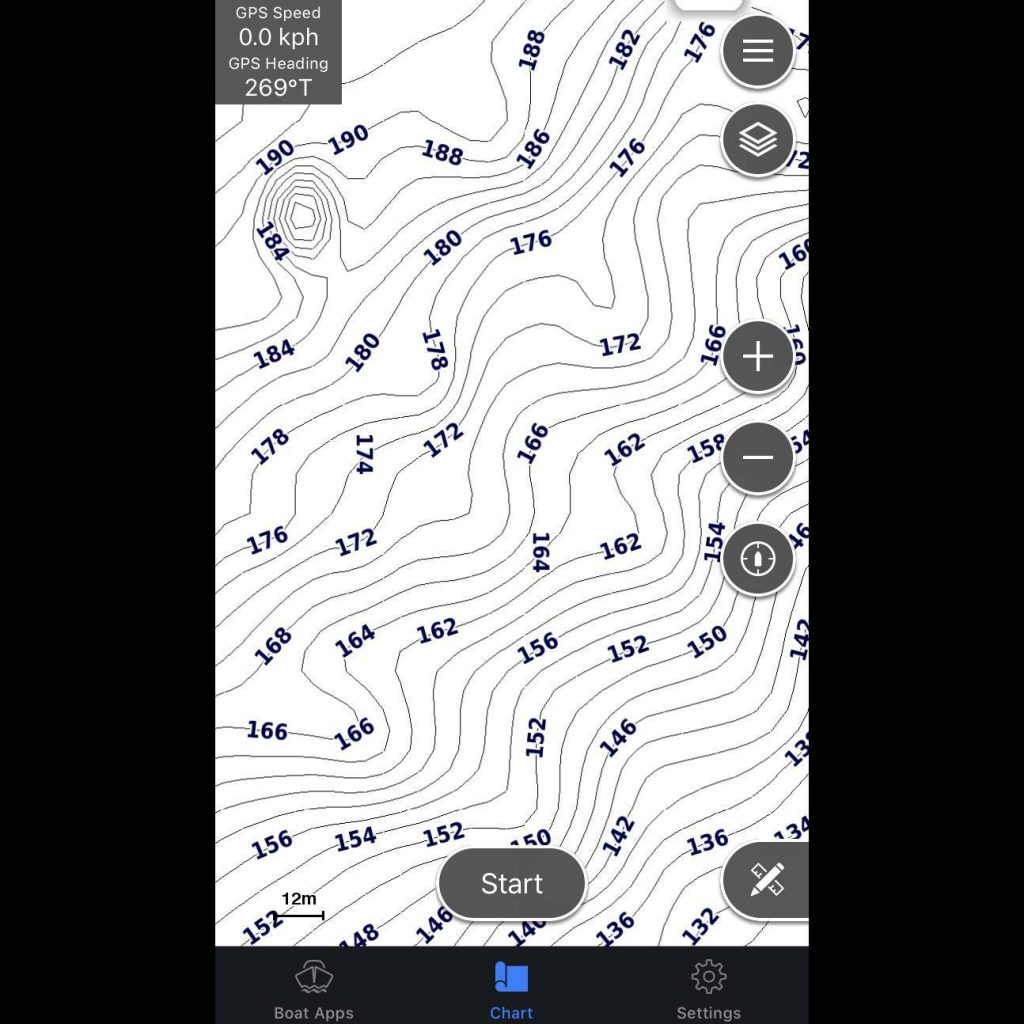
こちらの等深線、デフォルトでは白です。そのままでも問題ないのですが、深度によって色が自由に変えられるようです。
変えてみましょう。右上ハンバーガーメニューの「Chart Settings」をタップ。
ずらりと表示されているメニューの「Shallow Shading(m)」をタップし「Automatic」をOFFにします。
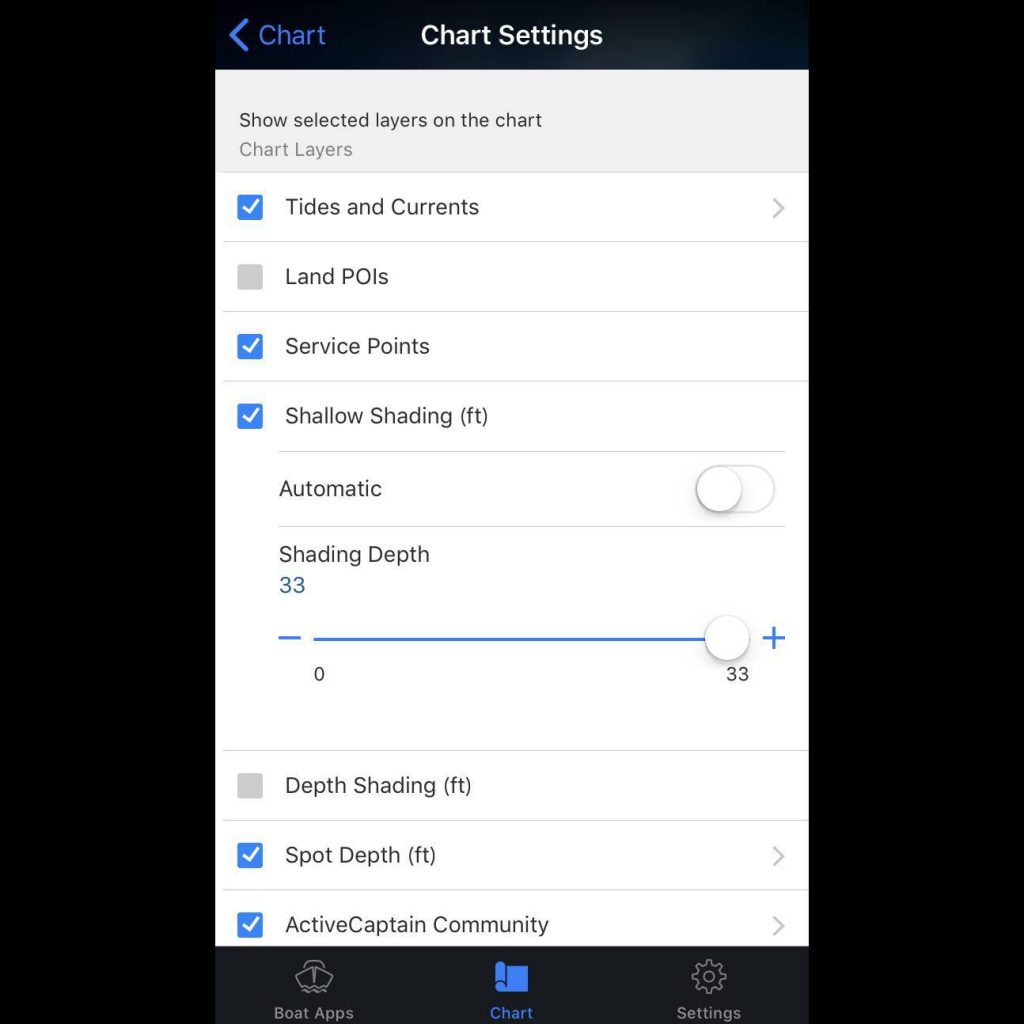
さらにその下の項目「Depth Shading(m)」のチェックをONにします。
すると、0.0-1.5で赤・1.5-3.0でオレンジ・3.0-4.6で黄色・4.6-6.1で緑、がチェックされています。
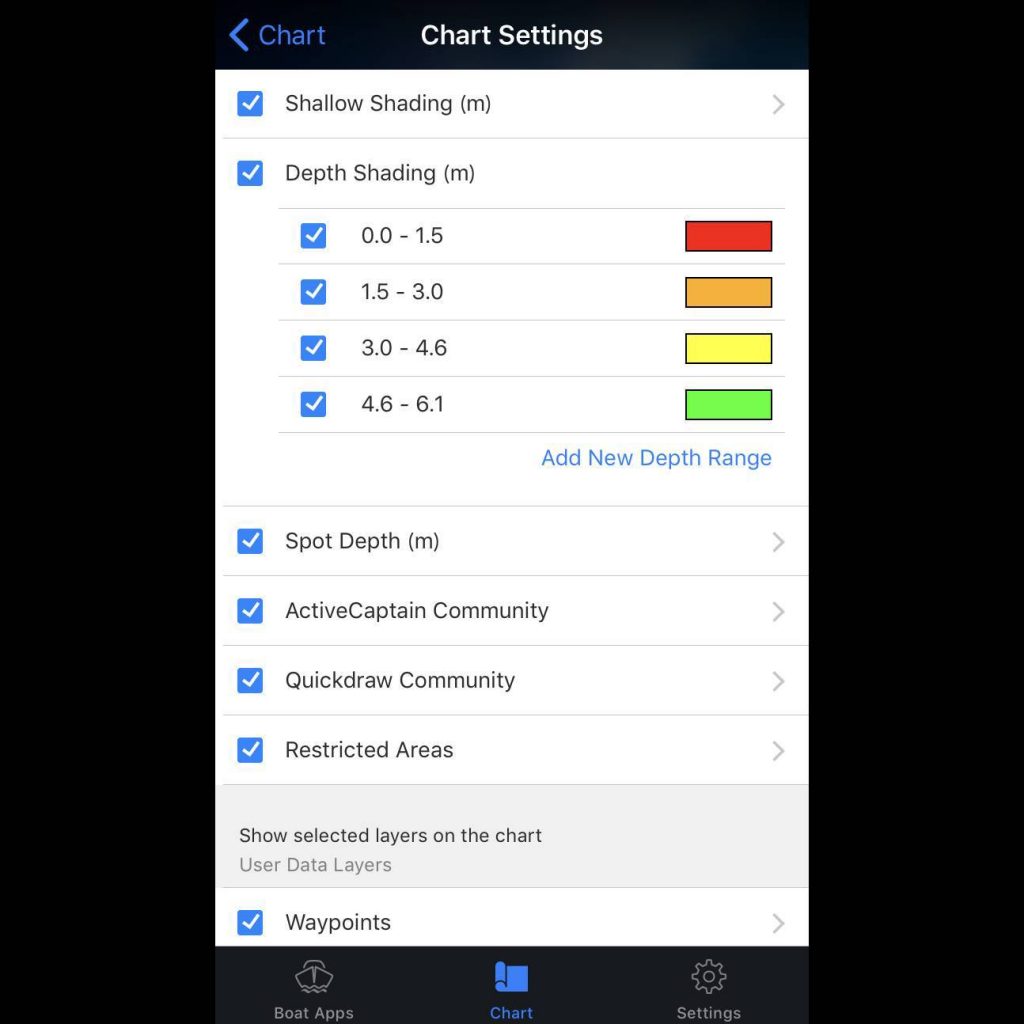
こちらが深度による色の設定になるようです。各数値をタップして自分のすきな深度と色に設定しなおしましょう。
また「Add New Depth Range」をタップすると新規で深度を追加できるようです。
デフォルト4個に対して、6個の追加が可能で、計10個までとなっているっぽいですね。
僕は水深100m〜200mあたりがメインのポイントなので、100m以上を20mで区切ってみました。
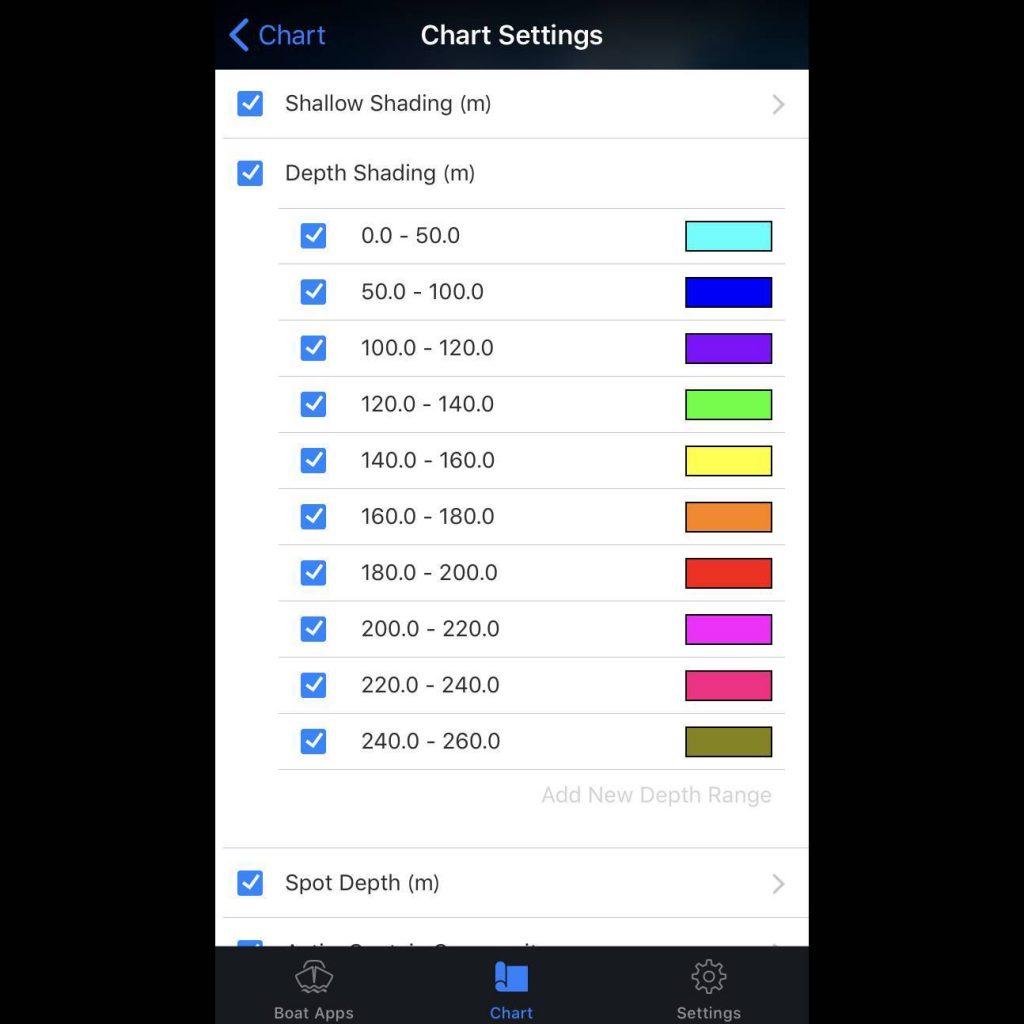
「Chart」画面に戻ってみるとちゃんと設定した色がついていますね。なんかそれっぽい!かっこいい!
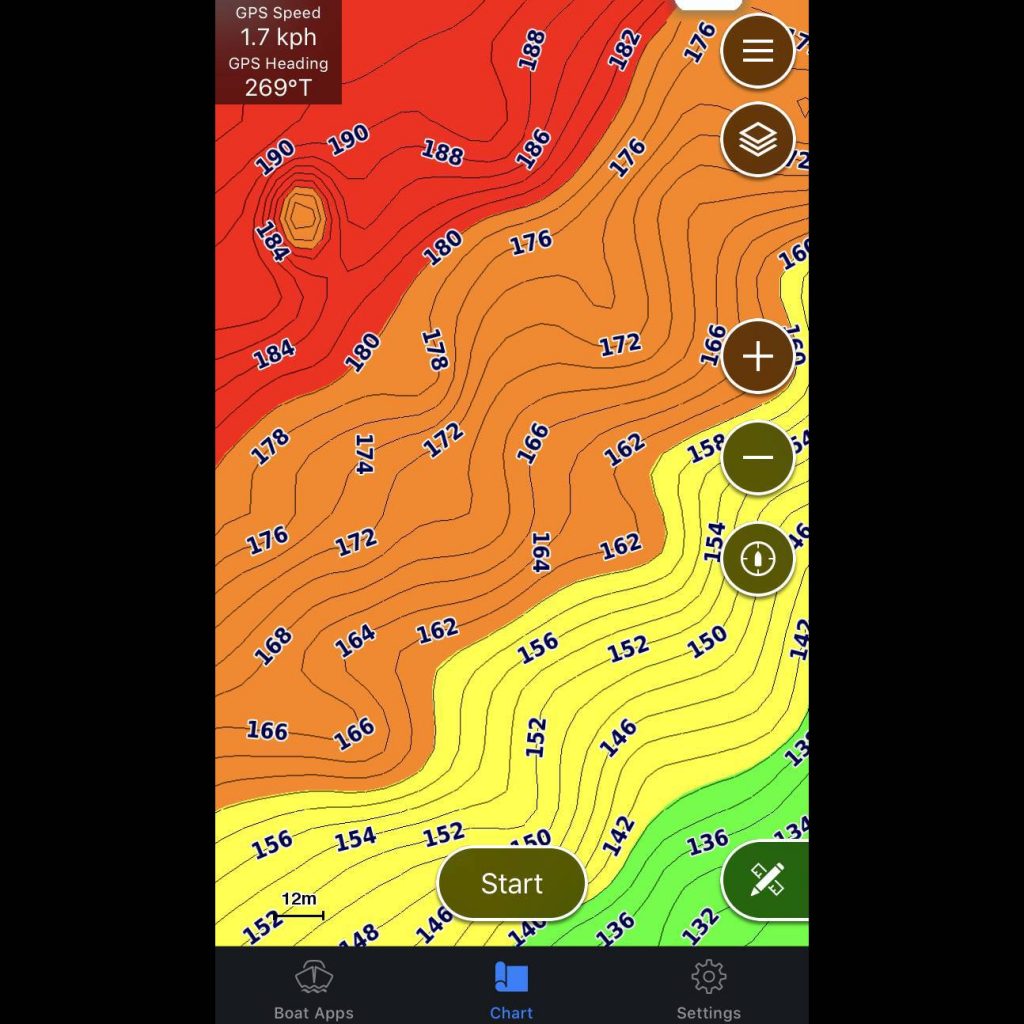
ポイントの登録はすきな場所をタップ。すると丸い枠が表示されるので、右下のマップアイコンをタップで登録です。
画面全体の右下の鉛筆・定規アイコンをタップしても登録できるようですね。
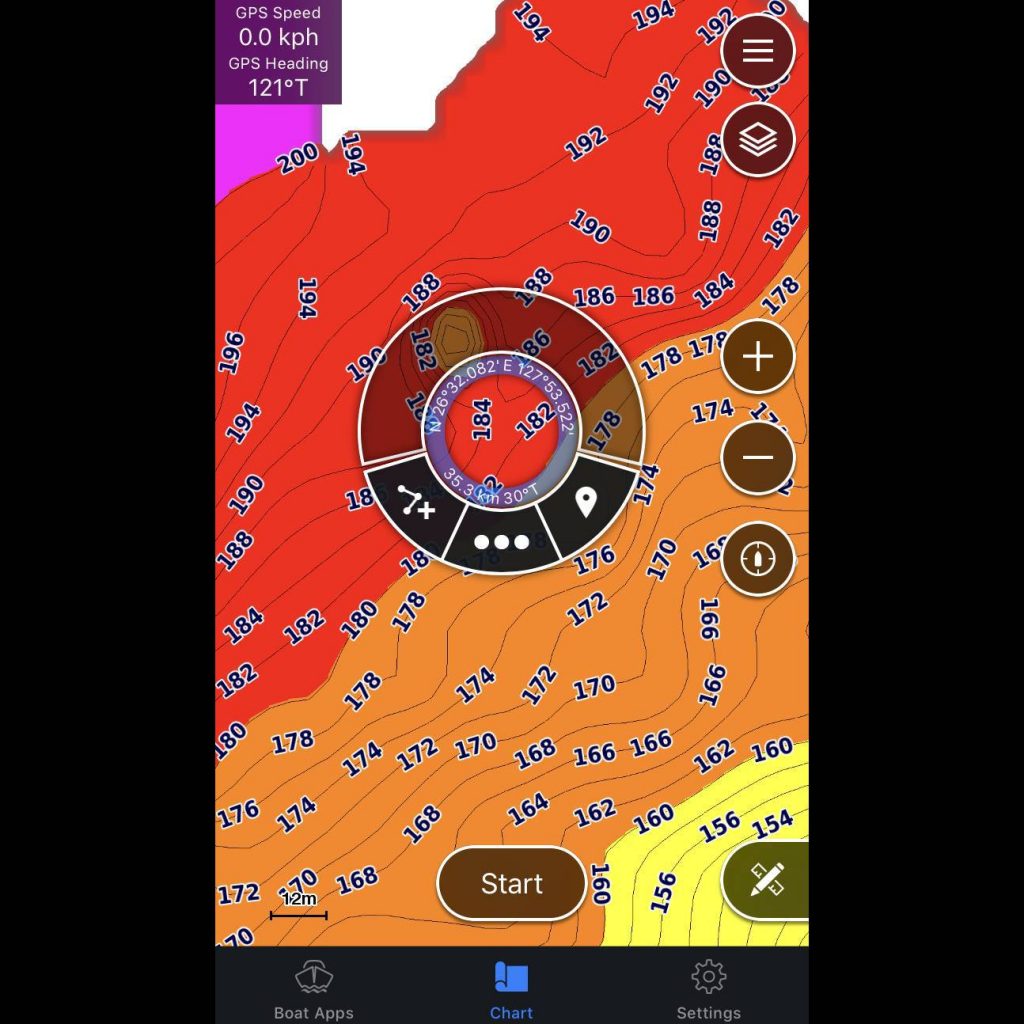
ポイントの編集は登録ポイントにマークされたアイコンをタップすると表示される、丸い枠の上にあるアイコンをタップです。
ポイント名の変更や削除などができるようになっています。
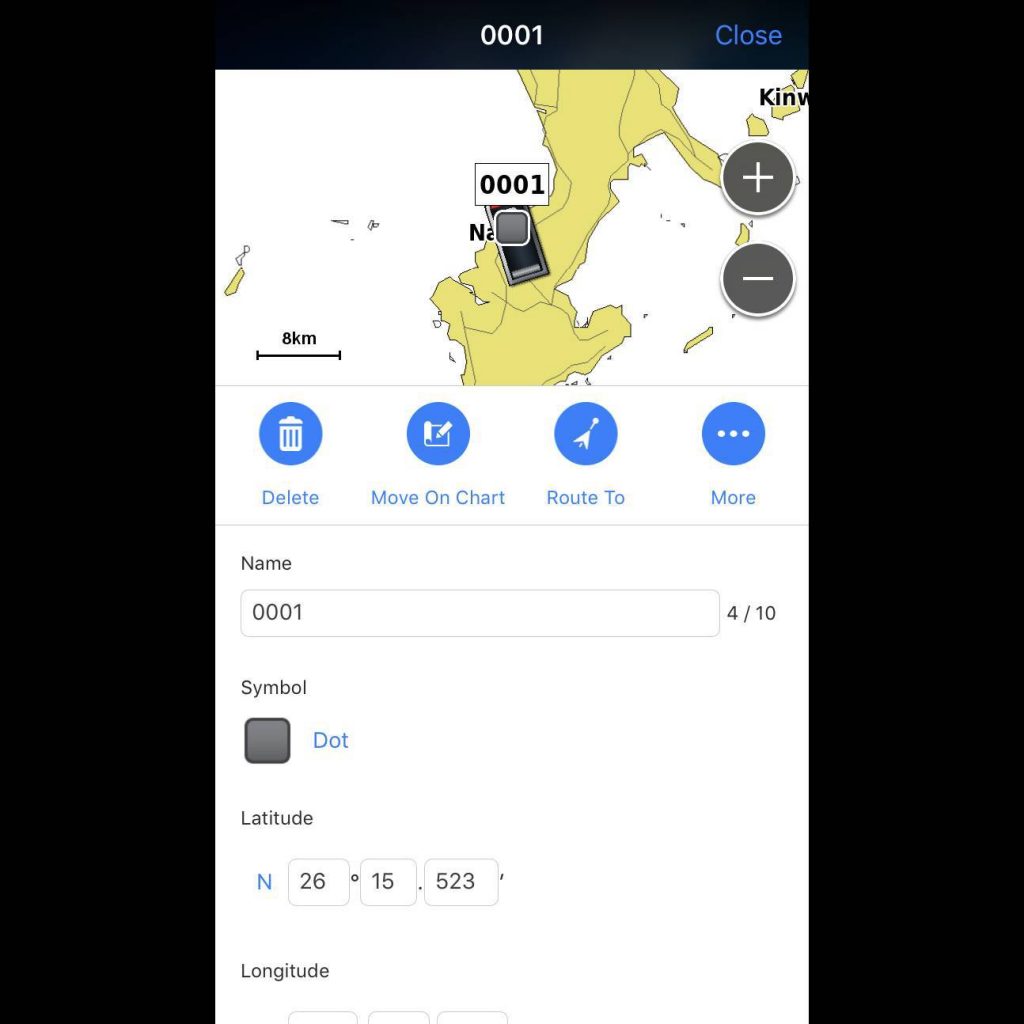
釣行記録は、画面下部「Start」で記録開始、「Stop」で記録終了。
釣行時間や距離、GPS連動で移動スピードまでわかるっぽいです。こちらは実際に釣行で使用してみないとなんともですね。
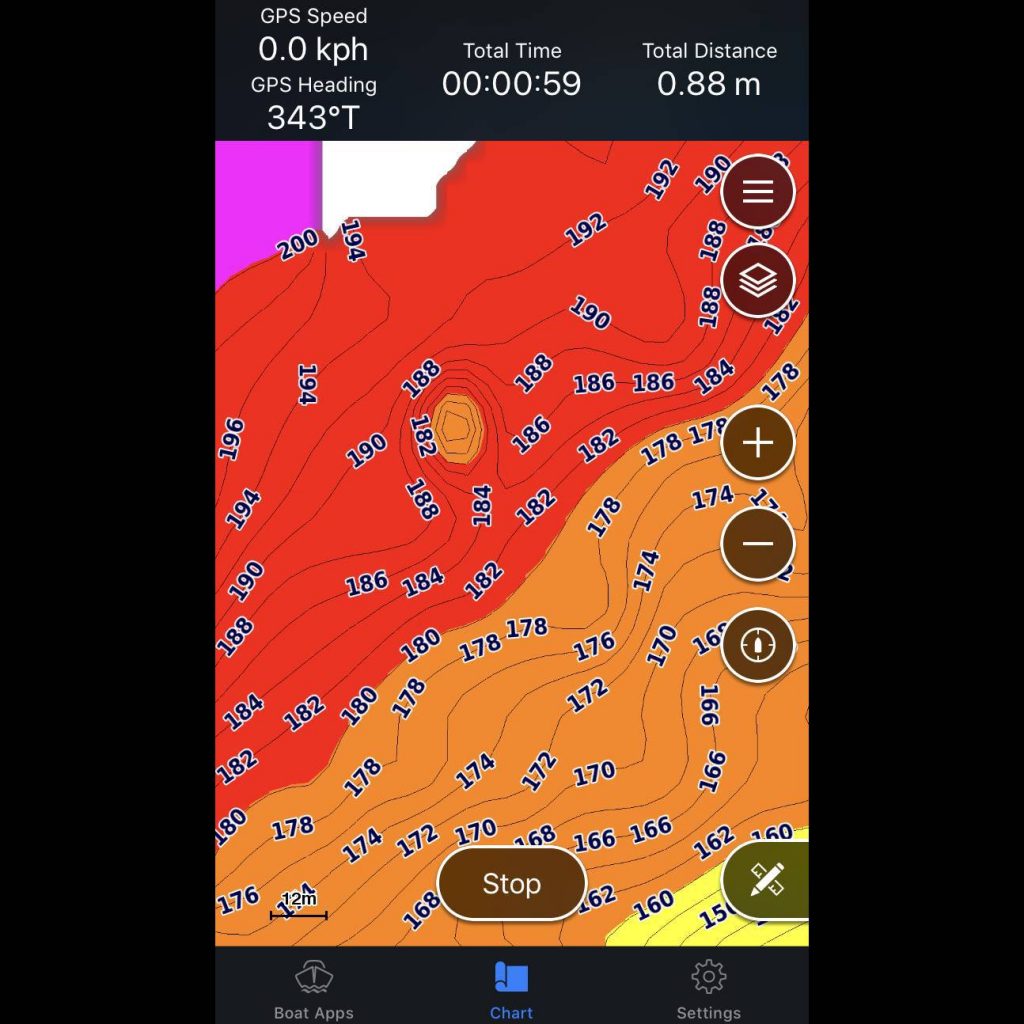
取り急ぎ、使用する機能はこんなところかと思いますが、最後にもう2点、設定をしておいたほうがよいかと思います。
下部メニュー「Settings」の「Data Usage」。
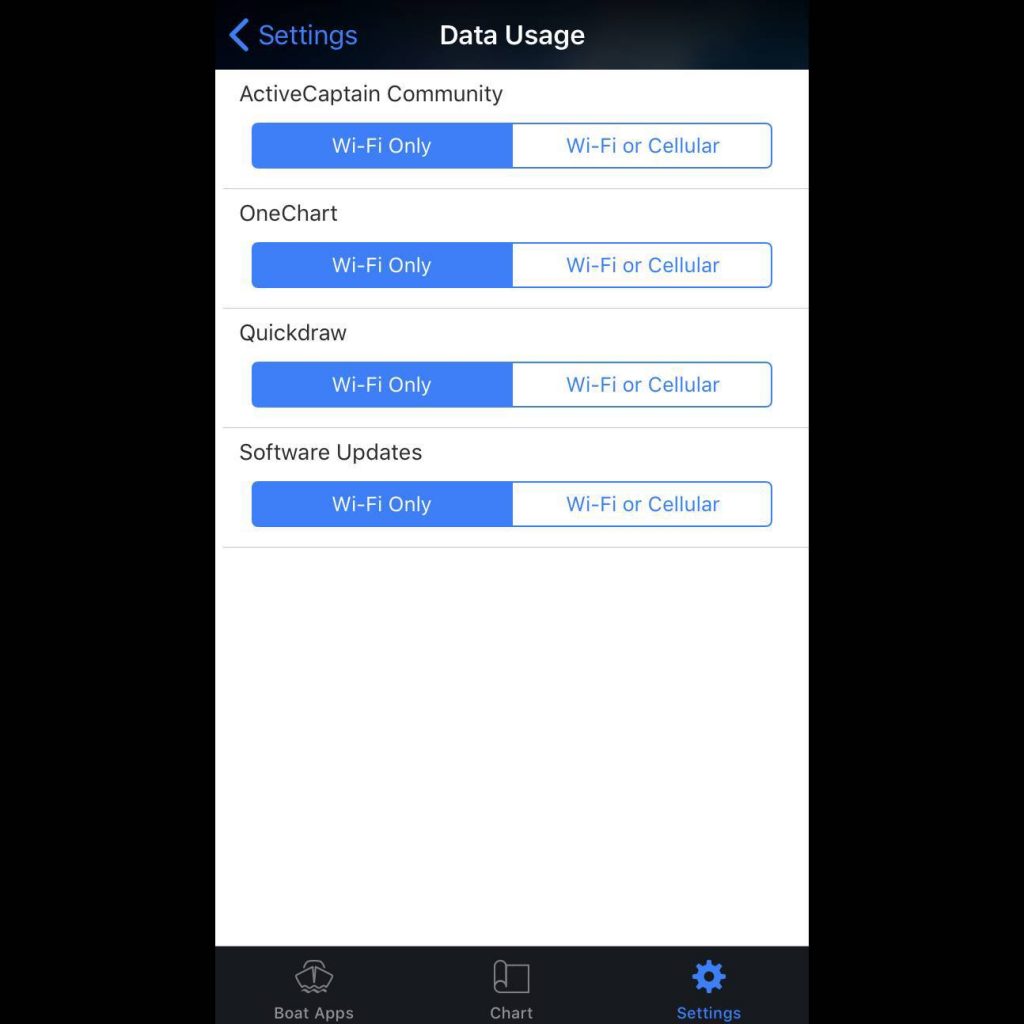
多分、通信方法の設定だと思いますが、デフォルトは「Wi-Fi Only」になっているので、
「Wi-Fi Cellular」にしておきます。おそらく、Wi-Fiがない場合に携帯電波も使うようになるのではないでしょうか。
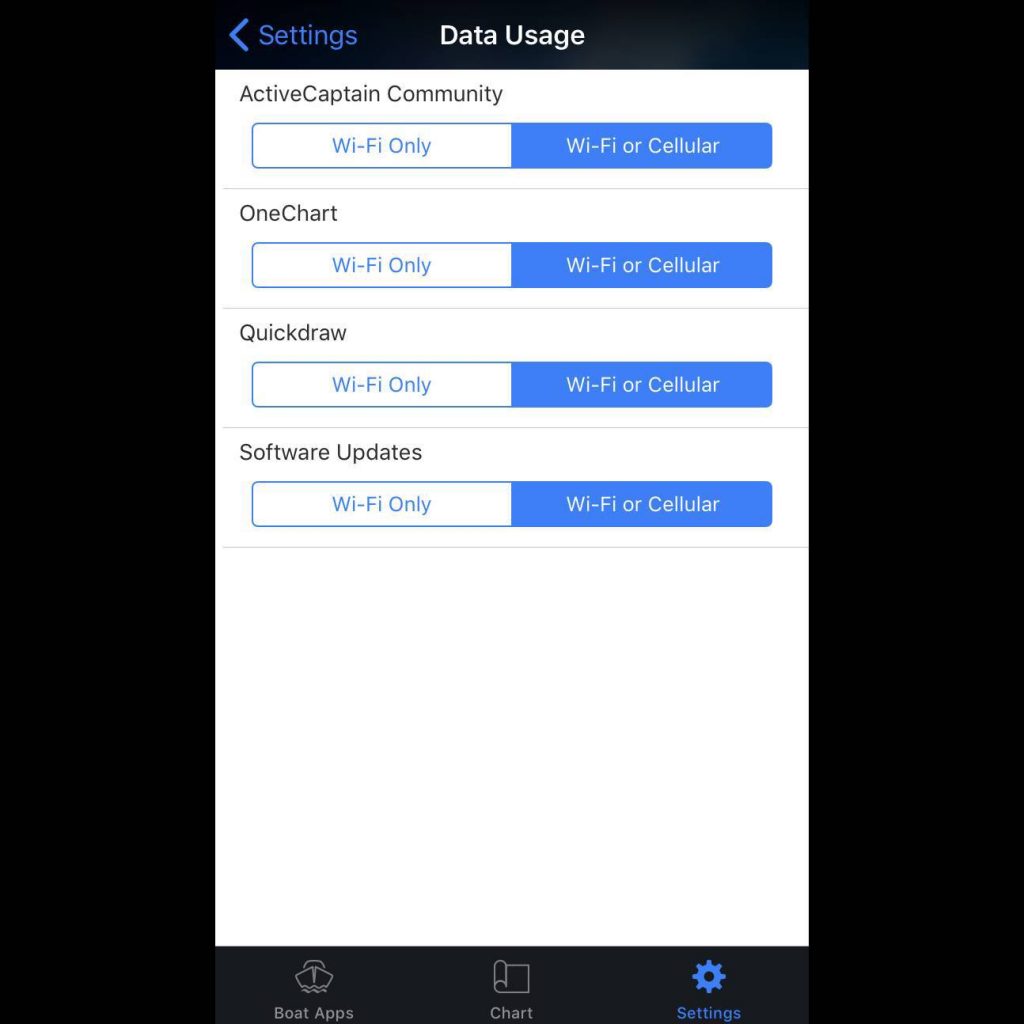
最後の1点、「Settings」の「Keep Screen On」、こちらはおそらく、
アプリ起動中に画面スリープさせない設定かと思われるので、ONにしておいた方がいいかもしれないですね。
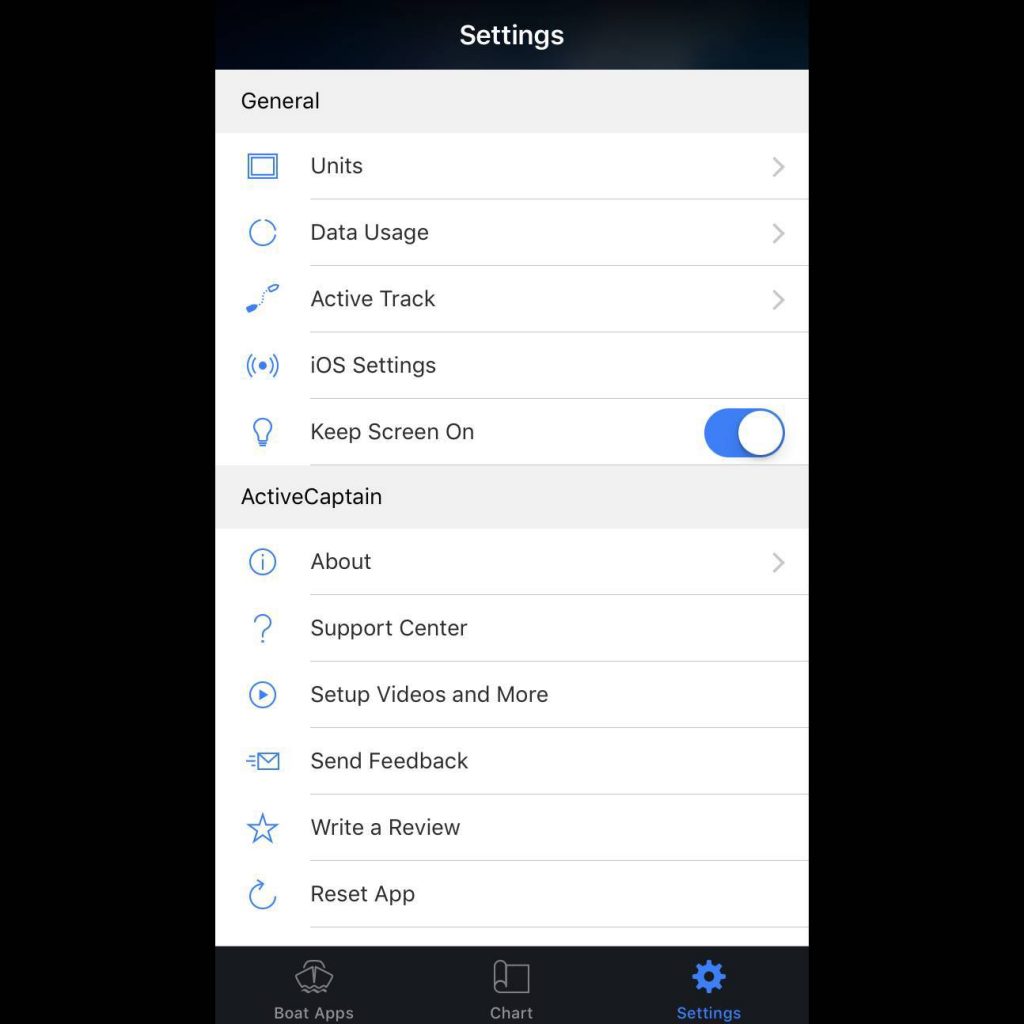
*
以上、ダウンロードからセッティングまで色々試してみましたが、まずは実際に使ってみないとですね。
これが無料ってすごすぎ…。他にもメニューはありますが、アプリが全英語でまだまださわりきれていない…。
一旦、実際の釣行で使ってみてから気づいたことやその他機能など、あらためて書きたいと思います。
※あくまでもよさそう!という感じで試してみている形ですので、
情報の正確さの保証はありませんし、ダウンロード・使用などについては自己責任でお願いします。